Სარჩევი
თუ გსურთ იცოდეთ როგორ გამოვთვალოთ დროის ხანგრძლივობა Excel-ში, ეს სტატია თქვენთვის სასარგებლო იქნება. ამ სტატიაში მე განვიხილეთ დროის გამოთვლის 7 განსხვავებული გზა.
დავუშვათ, რომ თქვენს მონაცემთა ბაზაში მოცემულია დაწყების დრო და დასრულების დრო. ახლა მე გაჩვენებთ, თუ როგორ შეგიძლიათ გაზომოთ დროის ხანგრძლივობა საწყისი დროებიდან დასრულებამდე.
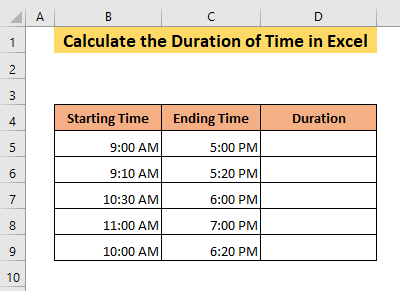
ჩამოტვირთეთ პრაქტიკის სამუშაო წიგნი
Calculate the Duration of Time.xlsx
7 გზა Excel-ში დროის ხანგრძლივობის გამოსათვლელად
1. გამოთვალეთ დროის ხანგრძლივობა მარტივი ფორმულით
თქვენ შეგიძლიათ გამოთვალოთ დროის ხანგრძლივობა Excel-ში მარტივი გამოკლების ფორმულა . პირველი,
➤ ჩაწერეთ შემდეგი ფორმულა უჯრედში D5 ,
= C5-B5 ფორმულა გამოაკლებს უჯრედის დრო B5 უჯრედის დროიდან C5 . შედეგად, თქვენ მიიღებთ ხანგრძლივობას უჯრედში D5 .
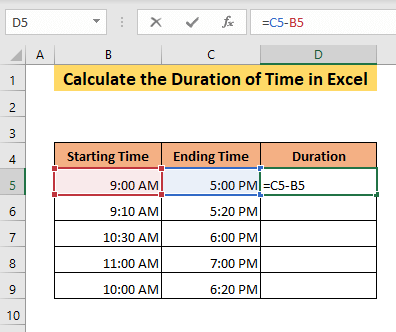
➤ დააჭირეთ ENTER .
დაინახავთ, რომ გამოსავალი გამოჩნდება დროის ფორმატში, რაც ამ შემთხვევაში შეუსაბამოა. გსურთ იცოდეთ ხანგრძლივობა, რაც ნიშნავს განსხვავებას ორ დროს შორის. დროის ხანგრძლივობა A.M./P.M. არავითარი აზრი არ აქვს. ასე რომ, თქვენ უნდა შეცვალოთ დროის ფორმატი.
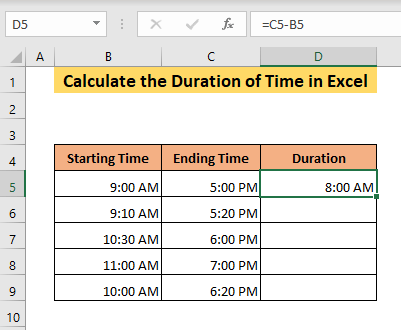
➤ აირჩიეთ სხვა ნომრების ფორმატები Number ლენტის ველში. Home ჩანართი.
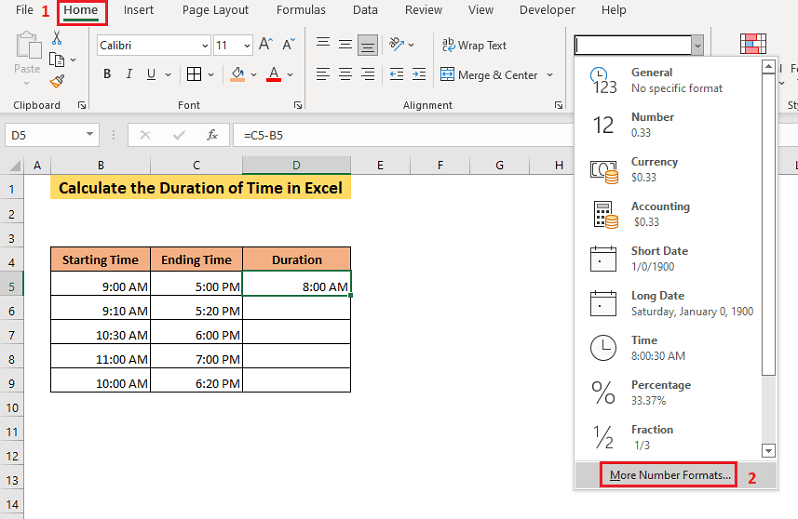
ის გახსნის Number ჩანართს Format Cells box.
➤ აირჩიეთ დროის შესაფერისი ფორმატი Type ველიდან დადააწკაპუნეთ OK .
ამ დემონსტრაციაში მე ავირჩიე h:mm ფორმატი.
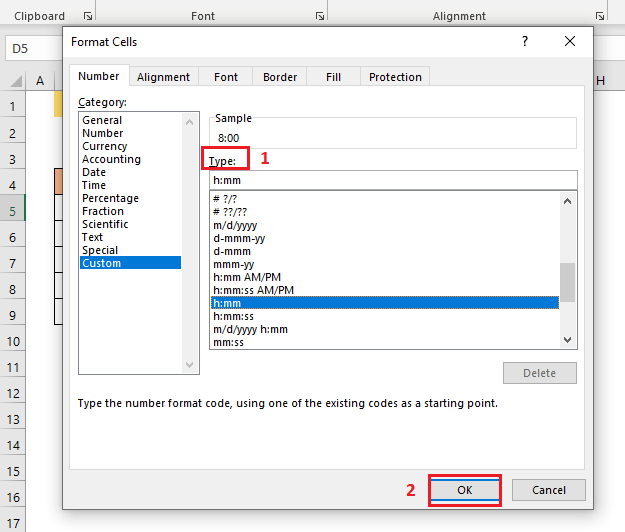
ამის შემდეგ, თქვენ იპოვით ხანგრძლივობას უჯრედების B5 და C5 დროებს შორის D5 .
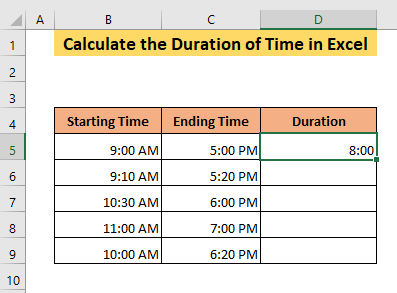
➤ გადაიტანეთ უჯრედი D5 თქვენი მონაცემთა ნაკრების ბოლომდე.
შედეგად, თქვენ მიიღებთ ყველა დროის ხანგრძლივობას.
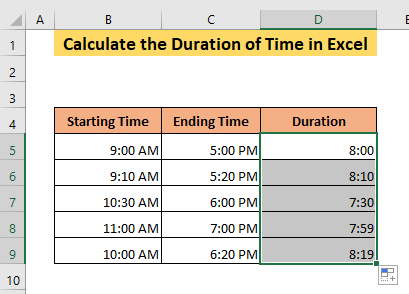
თუ ყურადღებით დააკვირდებით, იხილავთ ხანგრძლივობას უჯრედში D9 რომელიც აჩვენებს 8 საათსა და 19 წუთს. მაგრამ დაწყების დრო და დასრულების დროა დილის 10:00 და საღამოს 18:20. ასე რომ, ხანგრძლივობა უნდა იყოს 8 საათი 20 წუთი.
ეს ხდება იმის გამო, რომ დროს უჯრედში B9 აქვს მეორე მნიშვნელობა, რომელიც არ არის ნაჩვენები.
თუ თქვენ გაქვთ აირჩიეთ უჯრედი, ფორმულების ზოლში ნახავთ, რომ არის მნიშვნელობა „მეორე“ არგუმენტში TIME ფუნქციის .
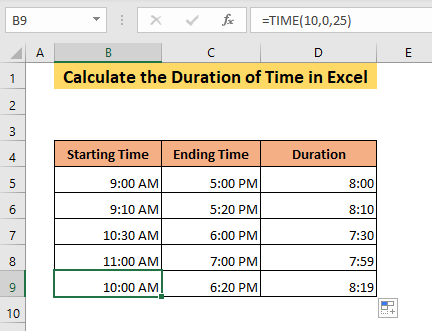
შეგიძლიათ აჩვენოთ ეს მეორე მნიშვნელობები.
➤ აირჩიეთ დრო ჩანართის Number ლენტის ველში Home .

შედეგად, დაინახავთ, რომ მეორე მნიშვნელობა ნაჩვენებია დროის ყველა შეყვანაში.
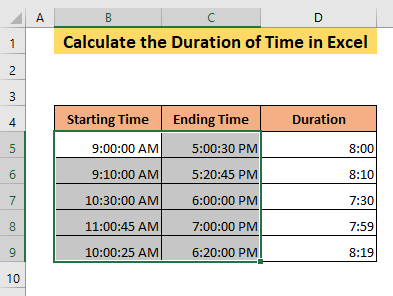
დაწვრილებით: როგორ გამოვთვალოთ დრო Excel-ში (16 შესაძლო გზა)
2. გამოთვალეთ დროის ხანგრძლივობა TEXT ფუნქციით
TEXT ფუნქციით , შეგიძლიათ გამოთვალოთ დროის ხანგრძლივობა თქვენთვის სასურველ ფორმატში. პირველი,
➤ ჩაწერეთ შემდეგი ფორმულა უჯრედში D5 ,
=TEXT(C5-B5,"hh:mm:ss") ფორმულა ჯერ გამოთვლის დროის ხანგრძლივობას მიერუჯრედის დროის B5 უჯრედის დროს C5 გამოკლება და შემდეგ ის აჩვენებს ხანგრძლივობას hh:mm:ss ფორმატში.
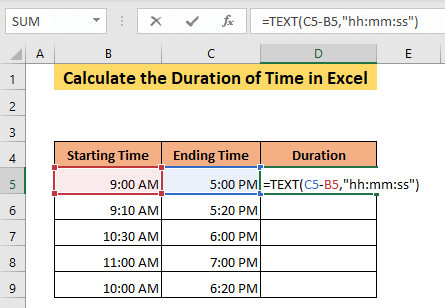
➤ დააჭირეთ ENTER .
შედეგად, თქვენ მიიღებთ დროის ხანგრძლივობას უჯრედში D5 .
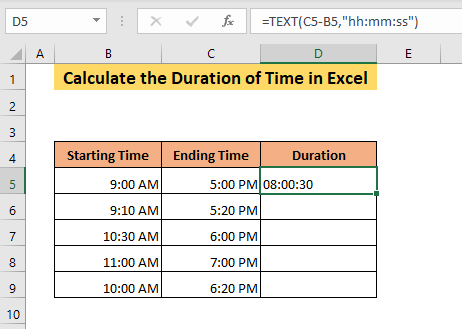
➤ გადაიტანეთ უჯრედი D5 თქვენი მონაცემთა ნაკრების ბოლომდე.
შედეგად, თქვენ მიიღებთ ყველა დროის ხანგრძლივობას -ში hh:mm:ss ფორმატი.
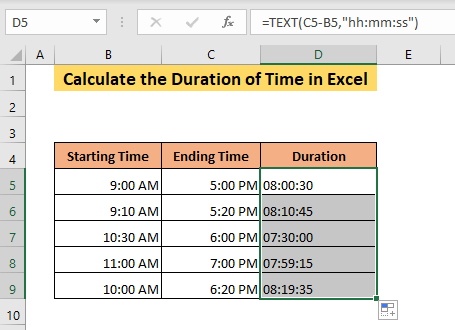
დაკავშირებული შინაარსი: როგორ გამოვთვალოთ შემობრუნების დრო Excel-ში (4 გზა)
3. გაზომეთ გასული დრო საათებში
Excel ანიჭებს ნომერ 1-ს დღის 24 საათს. ასე რომ, 00:00 AM/ 12:00 PM აქვს მნიშვნელობა 0 და 11:59 PM აქვს მნიშვნელობა 0,999. მათ შორის ნებისმიერი დრო იღებს 1 წილადს. ასე რომ, როცა დროის სხვაობას ამრავლებთ 24-ზე, მიიღებთ დროის ხანგრძლივობას საათებში.
ამ მეთოდით მე გაჩვენებთ, თუ როგორ შეგიძლიათ გამოთვალოთ დროის ხანგრძლივობა საათებში. პირველი,
➤ ჩაწერეთ შემდეგი ფორმულა უჯრედში D5 ,
= (C5-B5)*24 ფორმულა გამოაკლებს უჯრედის დროს B5 უჯრედის დროიდან C5 და გაამრავლეთ მნიშვნელობა 24-ზე. შედეგად, თქვენ მიიღებთ ხანგრძლივობას უჯრედში D5 .
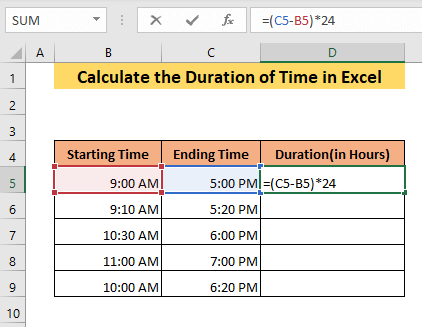
➤ დააჭირეთ ENTER .
შედეგს მიიღებთ დროის ფორმატში, ასე რომ თქვენ უნდა შეცვალოთ ფორმატი Number დროის ხანგრძლივობის მისაღებად.
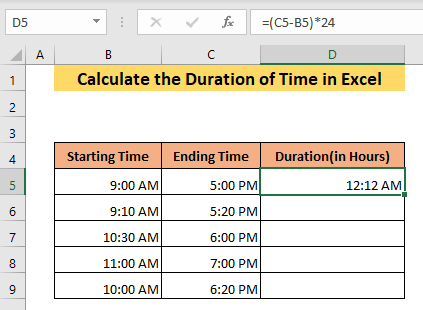
➤ აირჩიეთ ნომერი ველში Number ლენტი მთავარი ჩანართი.
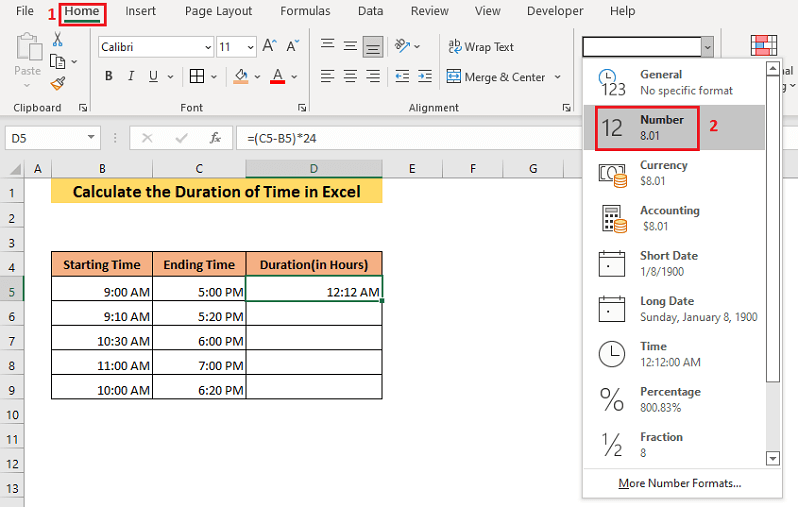
შედეგად, თქვენმიიღებს დროის ხანგრძლივობას საათებში.
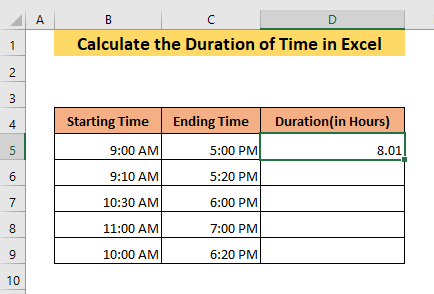
ახლა,
➤ გადაიტანეთ უჯრედი D5 .
როგორც შედეგად, თქვენ მიიღებთ ყველა დროის ხანგრძლივობას.
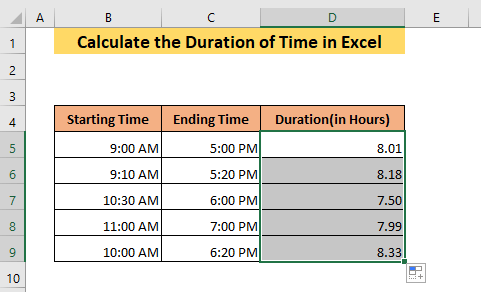
წაიკითხეთ მეტი: როგორ გამოვთვალოთ ჯამური სამუშაო საათები კვირაში Excel-ში (ტოპ 5 მეთოდი)
4. მიიღეთ დროის ხანგრძლივობა წუთებში
თქვენ ასევე შეგიძლიათ მიიღოთ დროის ხანგრძლივობა წუთებში. პირველი,
➤ ჩაწერეთ შემდეგი ფორმულა უჯრედში D5 ,
= (C5-B5)*24*60 ფორმულა გამოაკლებს უჯრედის დროს B5 უჯრედის დროიდან C5 და გაამრავლეთ მნიშვნელობა 24-ზე და 60-ზე. შედეგად, თქვენ მიიღებთ ხანგრძლივობას უჯრედში D5 .
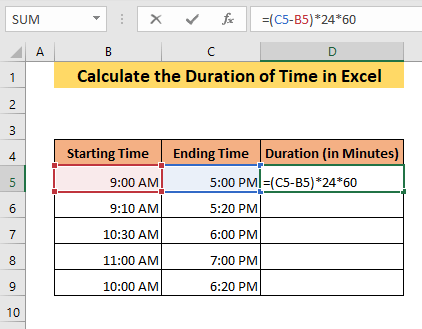
➤ დააჭირეთ ENTER .
შედეგს მიიღებთ დროის ფორმატში, ასე რომ თქვენ უნდა შეცვალოთ ფორმატი ნომერი დროის ხანგრძლივობის მისაღებად
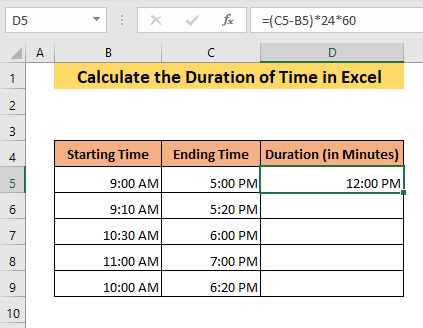
➤ აირჩიეთ ნომერი სახლის Number ლენტის ველში ჩანართი.
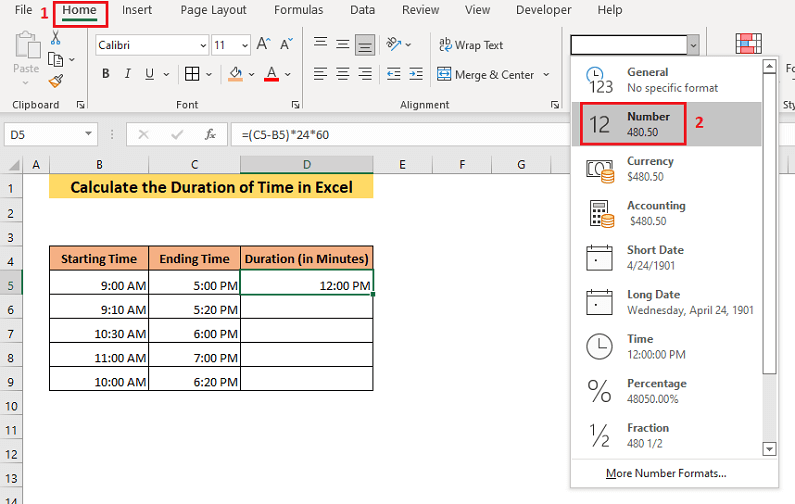
შედეგად, თქვენ მიიღებთ დროის ხანგრძლივობას წუთებში.
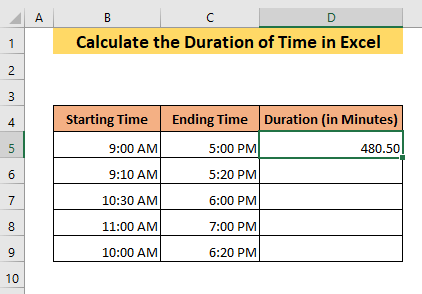
ახლა,
➤ გადაიტანეთ უჯრედი D5 .
შედეგად, თქვენ მიიღებთ დროის ყველა ხანგრძლივობას.
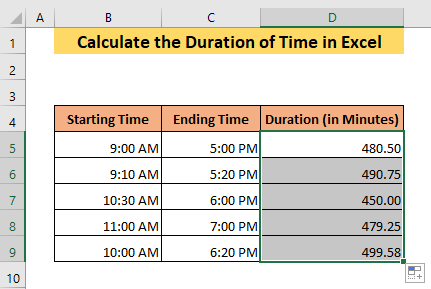
დაწვრილებით: როგორ დავამატოთ წუთები Excel-ში (5 მარტივი გზა)
მსგავსი წაკითხვები
- Excel-ის ფორმულა სამუშაო საათების გამოსათვლელად მინუს ლანჩი
- ფორმულა ზეგანაკვეთური სამუშაოსთვის 40 საათზე მეტი [უფასო შაბლონით]
- [გამოსწორებულია !] SUM არ მუშაობს Excel-ში დროის მნიშვნელობებთან (5 Solutions)
- Excel Timesheetფორმულა ლანჩის შესვენებით (3 მაგალითი)
- როგორ გამოვთვალოთ ციკლის დრო Excel-ში (7 მაგალითი)
5. გამოთვალეთ დროის ხანგრძლივობა დაწყების დრო ახლა
დროის ხანგრძლივობა წარსული დროიდან დღემდე შეიძლება განისაზღვროს Excel-ით NOW ფუნქციის გამოყენებით .
ვთქვათ, თქვენ გაქვთ გარკვეული წარსული დრო თქვენს მონაცემთა ნაკრები და გსურთ გაიგოთ დროის ხანგრძლივობა ამ დროიდან დღემდე. ამისათვის
➤ ჩაწერეთ შემდეგი ფორმულა,
= NOW () - B5 NOW ფუნქცია მისცემს აწმყო დროს და ფორმულა მოგცემთ დროის ხანგრძლივობას უჯრედში B5 დღემდე.
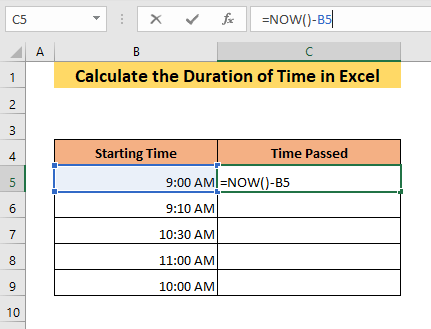
ამის შემდეგ,
➤ დააჭირეთ ENTER .
თქვენ მიიღებთ გამომავალს დროის ფორმატში AM/PM . ასე რომ, თქვენ უნდა გადაიყვანოთ გამოსავალი შესაბამის ფორმატში.
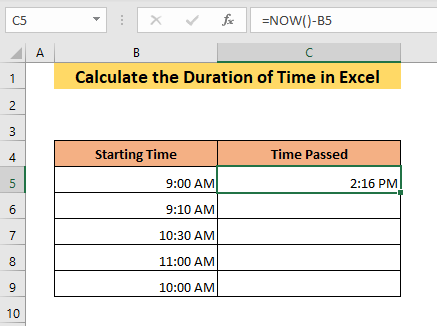
➤ აირჩიეთ სხვა რიცხვების ფორმატები ნომრის <8 ველში. Home ჩანართის>ლენტი.
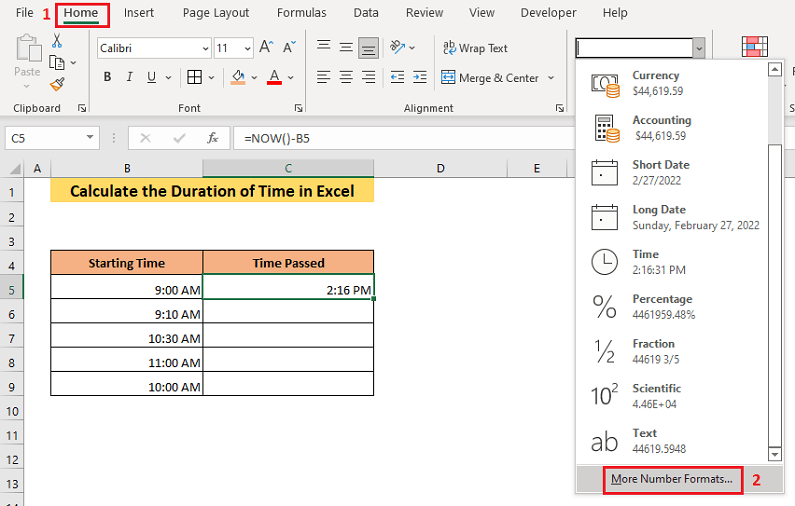
ის გახსნის Number ჩანართს Format Cells ყუთი.
➤ აირჩიეთ დროის შესაფერისი ფორმატი Type უჯრიდან და დააწკაპუნეთ OK .
ამ მაგალითში მე ავირჩიე h:mm:ss ფორმატი.
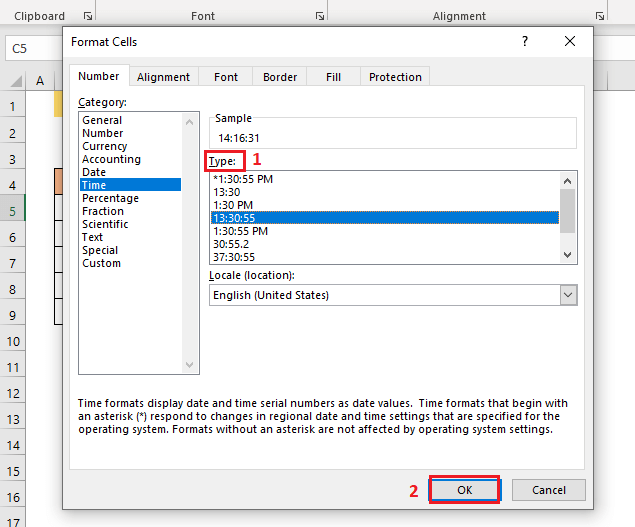
შედეგად, თქვენ მიიღებთ დროის ხანგრძლივობას წარსული დროიდან აწმყო მომენტამდე.
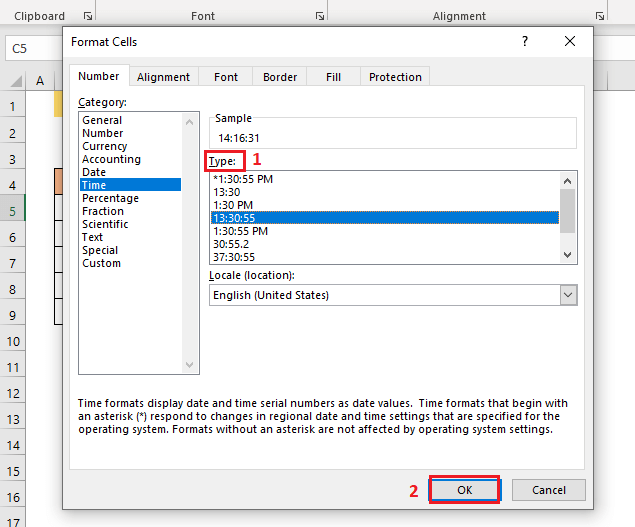
0> 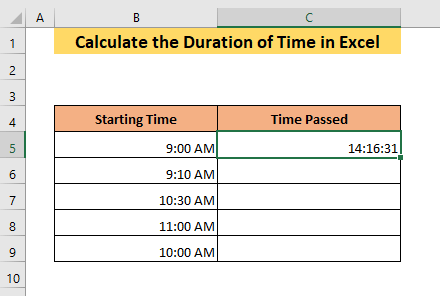
ახლა,
➤ გადაიტანეთ უჯრედი C5 თქვენი მონაცემთა ნაკრების ბოლომდე.
ასე რომ, თქვენ მიიღებთ დროის ხანგრძლივობას თქვენი მონაცემთა ნაკრების ყველა დრო.
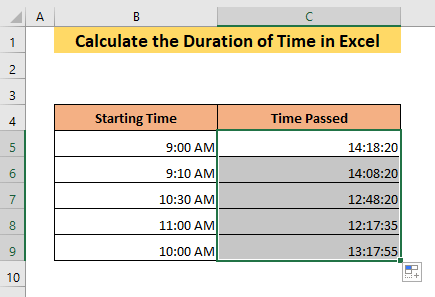
დაწვრილებით:როგორ დავამატოთ წუთები დროს Excel-ში (3 სწრაფი მეთოდი)
6. თუ ფუნქცია ხანგრძლივობის მიღება ადრეული დროიდან ადრე
ყველა წინა მეთოდში გვაქვს გამოაკლო ადრინდელი დრო წინა დროის. როდესაც ჩვენ ვაკლებთ ყოფილ დროს ადრინდელ დროს, Excel იძლევა შეუსაბამო მნიშვნელობას, რადგან Excel განიხილავს ორივე დროს იმავე თარიღის. ჩვენ შეგვიძლია პრობლემის გადაჭრა IF ფუნქციის გამოყენებით ჩვენს ფორმულაში.
ვთქვათ, გვაქვს შემდეგი მონაცემთა ნაკრები, სადაც ზოგიერთი აქტივობა დასრულდა საწყისი დღის მეორე დღეს.
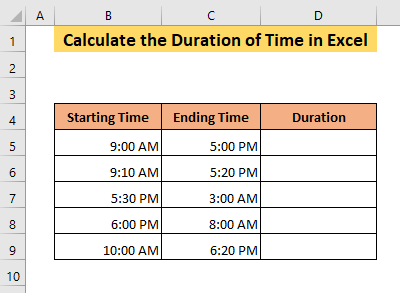
ამ მონაცემთა ნაკრების დროის ხანგრძლივობის გასარკვევად,
➤ ჩადეთ შემდეგი ფორმულა უჯრედში D5 ,
=IF(C5>B5, C5-B5, B5-C5) ფორმულა გამოაკლებს B5 C5 თუ C5>B5 . წინააღმდეგ შემთხვევაში, ის გამოაკლებს C5 B5 -ს. ასე რომ, ჩვენ მივიღებთ დროის ხანგრძლივობას, მიუხედავად იმისა, რომელია უფრო ადრე თუ ყოფილი.
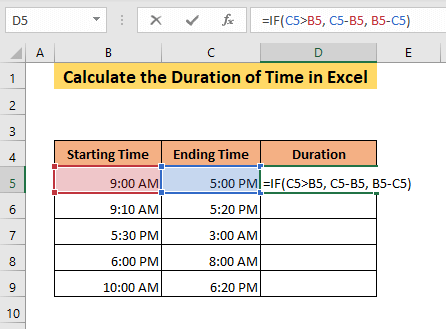
➤ დააჭირეთ ENTER .
როგორც შედეგად, თქვენ მიიღებთ გამოსავალს რიცხვის ფორმატში. ასე რომ, თქვენ უნდა შეცვალოთ ის დროის შესაფერის ფორმატში.
➤ აირჩიეთ სხვა ნომრების ფორმატები Number ლენტის ველში მთავარი ჩანართი.
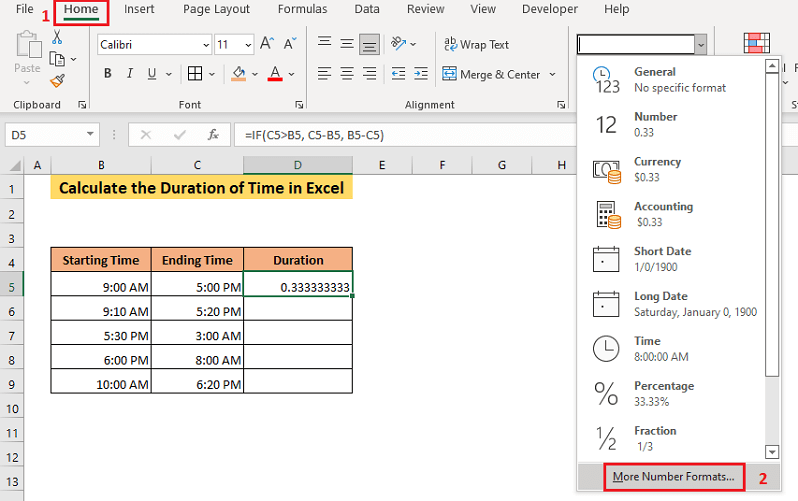
ის გახსნის Number ჩანართს Cells Format .
➤ აირჩიეთ დროის შესაფერისი ფორმატი Type უჯრიდან და დააწკაპუნეთ OK .
ამ მაგალითში მე ავირჩიე h:mm:ss ფორმატი.

შედეგად,თქვენ მიიღებთ დროის ხანგრძლივობას უჯრედების დროის B5 და C5 უჯრედში D5 .
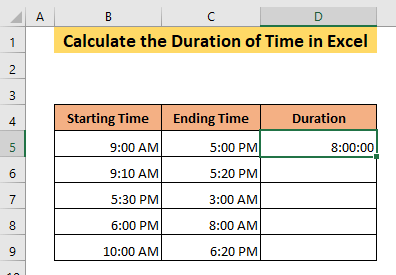
ამის შემდეგ,
➤ გადაიტანეთ უჯრედი D5 ბოლომდე.
ასე რომ, თქვენ მიიღებთ ხანგრძლივობას ყველა დროის ინტერვალისთვის.
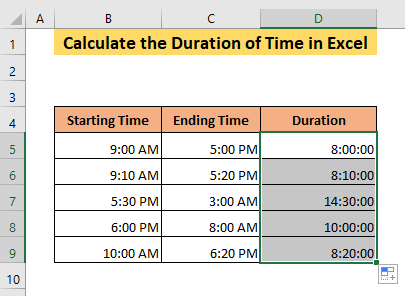
დაწვრილებით: როგორ გამოვაკლოთ დრო Excel-ში (7 სწრაფი მეთოდი)
7. გაზომეთ დროის სხვადასხვა ერთეულების ხანგრძლივობა
თქვენ ასევე შეგიძლიათ გაზომოთ სხვადასხვა ერთეულების დროის ხანგრძლივობა ორი განსხვავებული დროის შეყვანიდან.
ვთქვათ, თქვენ გაქვთ შემდეგი მონაცემთა ნაკრები, სადაც გაქვთ გარკვეული აქტივობების საწყისი დრო და დასასრული. ახლა თქვენ გსურთ იცოდეთ ამ აქტივობების საათების, წუთების და წამების დროის ხანგრძლივობა.
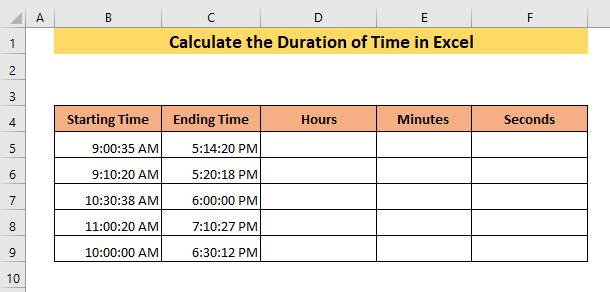
საათის ხანგრძლივობა შეგიძლიათ გაიგოთ HOUR ფუნქციის გამოყენებით .
➤ ჩაწერეთ შემდეგი ფორმულა უჯრედში D5 ,
=HOUR(C5-B5) ფორმულა მისცემს განსხვავებას დროის ერთეულები უჯრედებში C5 და B5 . ასე რომ, თქვენ მიიღებთ საათის ხანგრძლივობას.
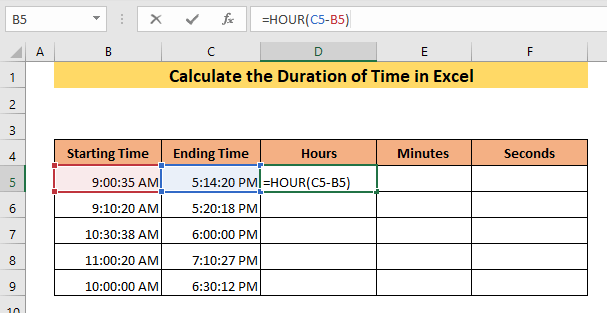
➤ დააჭირეთ ENTER .
შედეგად, საათის ხანგრძლივობა გამოჩნდება უჯრედი D5 .
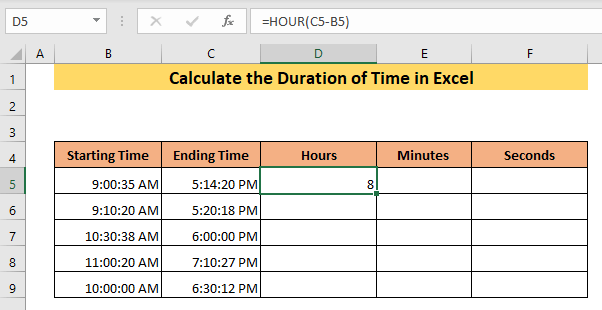
წუთის ხანგრძლივობა შეგიძლიათ გაიგოთ MINUTE ფუნქციის .
➤ ჩაწერეთ შემდეგი ფორმულა უჯრედში E5 ,
=MINUTE(C5-B5) ფორმულა მისცემს სხვაობას დროის წუთების ერთეულში უჯრედებში C5 და B5 . ასე რომ თქვენ მიიღებთ წუთს.
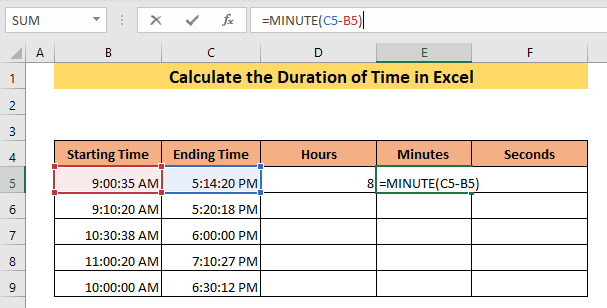
➤ დააჭირეთ ENTER .
როგორცშედეგად, წუთი ხანგრძლივობა გამოჩნდება უჯრედში E5 .
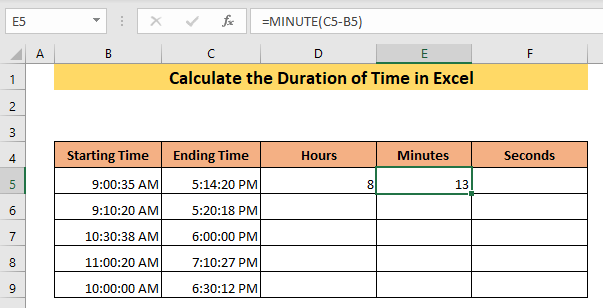
შეგიძლიათ გაიგოთ მეორე ხანგრძლივობა SECOND ფუნქციის გამოყენებით. .
➤ ჩაწერეთ შემდეგი ფორმულა უჯრედში F5 ,
=SECOND(C5-B5) ფორმულა მისცემს საათების სხვაობას დროის ერთეულები უჯრედებში C5 და B5 . ასე რომ თქვენ მიიღებთ მეორე ხანგრძლივობას.
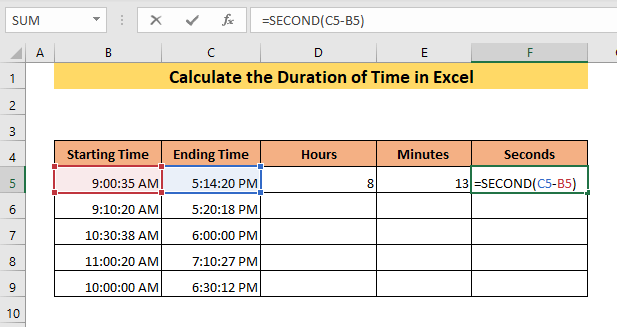
➤ დააჭირეთ ENTER .
ასე რომ, თქვენ მიიღებთ ამ ორიდან მეორე ხანგრძლივობას. უჯრედების ჯერ B5 და C5 უჯრედებში F5 .
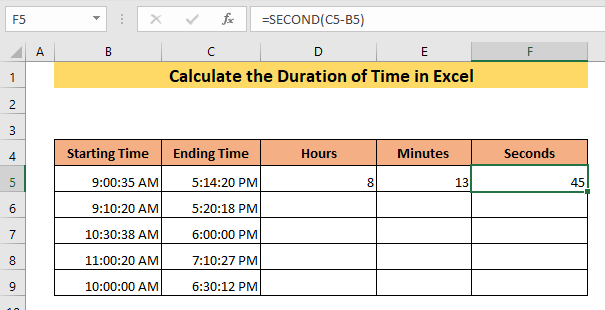
ახლა,
➤ გადაიტანეთ უჯრედი D5 თქვენი მონაცემთა ნაკრების ბოლომდე.
შედეგად, თქვენ მიიღებთ საათის ხანგრძლივობას.
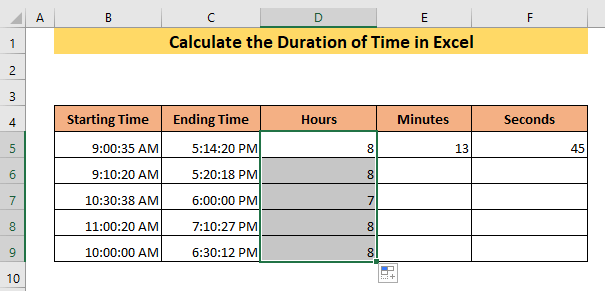
ანალოგიურად, შეგიძლიათ მიიღოთ წუთი და წამის ხანგრძლივობა ყველა ჯერზე, გადაიტანეთ უჯრედები E5 და F5 თქვენი მონაცემთა ნაკრების ბოლოს, შესაბამისად,
<. 57>
დასკვნა
ამ სტატიაში მე ვაჩვენე 7 მეთოდი დროის ხანგრძლივობის დასადგენად Excel-ში, რომლებიც შეგიძლიათ გამოიყენოთ დროის ხანგრძლივობის მოსაძებნად სხვადასხვა პირობებში და სხვადასხვა ერთეულებში. იმედი მაქვს, ახლა თქვენ იცით, როგორ გამოთვალოთ დროის ხანგრძლივობა Excel-ში და შეძლებთ გამოიყენოთ მეთოდები თქვენს საჭიროებებზე. თუ რაიმე გაუგებრობა გაქვთ, გთხოვთ დატოვოთ კომენტარი.

